- Home
- Tekla Structures
- Upgrade to this version
- Tekla Structures 2019 release notes
- Aggiornamenti delle licenze
Aggiornamenti delle licenze
Aggiornamenti delle licenze
Tekla Structures 2019 introduce le licenze online in alcune delle configurazioni. In Tekla License Borrow Tool è ora possibile specificare più facilmente il server licenze e il file ID di prodotto nella nuova finestra di dialogo Setup. Sono stati modificati anche alcuni nomi di prodotti nelle licenze.
Licenze di Tekla online
Tekla Structures 2019 include una nuova opzione per l'utilizzo di Tekla Structures nelle licenze online. Questa opzione è al momento disponibile solo per alcune configurazioni ed è necessario un Trimble Identity valido.
Scaricare e installare Tekla Structures 2019.
Quando si avvia Tekla Structures 2019 per la prima volta, ora è disponibile una nuova opzione Utilizza la licenza Tekla online per l'utilizzo delle licenze Tekla online anziché delle licenze in loco.
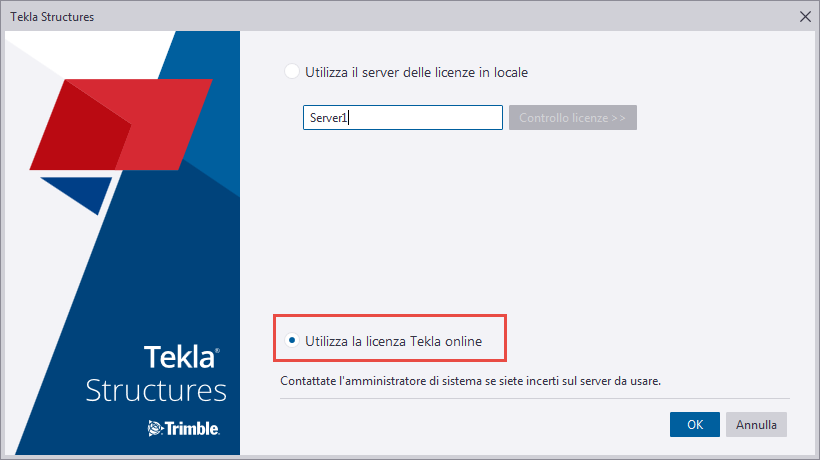
Se si dispone di una versione precedente di Tekla Structures installata e si utilizza un server licenze in loco (FLEXnet), Tekla Structures 2019 utilizzerà lo stesso server licenze e visualizzerà la schermata di selezione configurazione.
Se Tekla Structures non è stato utilizzato, verranno visualizzate le opzioni precedenti. L'amministratore dovrà indicare all'utente il tipo di licenza di cui dispone.
L'opzione Utilizza la licenza Tekla online è al momento abilitata solo per alcune licenze:
Educational (Tekla Campus) - Questa licenza si ottiene effettuando la registrazione su campus.tekla.com
Partner - Il proprio datore di lavoro partecipa al Tekla Partners Program su developer.tekla.com. Una volta approvato, l'amministratore può assegnare una licenza all'utente in Tekla Admin Tool.
Modellatore EPM - Questa configurazione è disponibile solo con Tekla PowerFab.
Quando si seleziona Utilizza la licenza Tekla online e si clicca su OK , viene visualizzata una finestra di dialogo di accesso. Immettere il proprio Trimble Identity e la password. Nella finestra di dialogo di avvio, è possibile visualizzare le configurazioni disponibili per l'utente.
È inoltre possibile modificare il tipo di licenza in un secondo momento tramite File > Cambia server licenze o cliccando sull'opzione Cambia server licenze nella finestra di dialogo iniziale Tekla Structures.
Utilizzo offline
Partner funziona senza una connessione Internet attiva per 7 giorni alla volta: aprire un modello e selezionare la casella di controllo Stay signed in durante l'accesso online.
Educational funziona offline per 24 ore.
Modellatore EPM funziona offline per 24 ore.
Per gli amministratori
L'opzione avanzata XS_LICENSE_SERVER_SELECTION può essere utilizzata per sovrascrivere il comportamento di Tekla Structures all'avvio e disattivare l'opzione:
Utilizza il server delle licenze in locale : Le informazioni sul server licenze devono essere già specificate affinché questo funzioni.
Utilizza la licenza Tekla online : Tekla Structures richiederà l'accesso a Trimble Identity.
Quando questa opzione avanzata è impostata su 1 o 2, Tekla Structures non visualizzerà la finestra di dialogo all'avvio, a meno che le informazioni sul server licenze non siano presenti oppure si sia verificato un problema di connessione a Trimble Identity. Il valore 1 renderà attiva l'opzione Utilizza il server delle licenze in locale e 2 l'opzione Utilizza la licenza Tekla online. Affinché questa opzione avanzata funzioni, deve essere impostata utilizzando uno dei seguenti metodi:
Variabile d'ambiente Windows:
Windows 10: aprire Impostazioni , cercare "Modifica le variabili di ambiente relative al sistema", cliccare su Variabili di ambiente , aggiungere un utente o una variabile di sistema, immettere XS_LICENSE_SERVER_SELECTION per il nome e 1 o 2 per il valore.
Versioni precedenti di Windows: aprire Pannello di controllo , cliccare su Cartella sistema > Impostazioni di sistema avanzate > Variabili di ambiente , aggiungere un utente o una variabile di ambiente, immettere XS_LICENSE_SERVER_SELECTION per il nome e 1 o 2 per il valore.


File batch per l'avvio di Tekla Structures :
Creare un file batch (un file di testo con estensione file .bat o .cmd ) con il seguente contenuto:
set XS_LICENSE_SERVER_SELECTION=2
start /D "C:\Program Files\Tekla Structures\2019\nt\bin\" TeklaStructures.exe
exit /B 0
Inoltre, vedere i seguenti articoli:
Aggiornamenti in Tekla License Borrow Tool
Per prendere in prestito una licenza usando Tekla License Borrow Tool , è necessario specificare il server licenze e il file ID di prodotto ( .tpi ) specifico per il server licenze. Ora è possibile eseguire questa operazione in un'unica finestra di dialogo.
Aprire Tekla License Borrow Tool.
Alla prima apertura di Tekla License Borrow Tool , viene visualizzata la nuova finestra di dialogo Setup , in cui è possibile immettere il numero di porta e il nome host (nome computer) del server licenze nella casella Server in formato port@hostname, ad esempio, 27007@server_hostname. Cliccare quindi su Browse e selezionare il file ID di prodotto.

Quando si clicca su OK , l'area Products in Tekla License Borrow Tool viene aggiornata mostrando le licenze disponibili, che ora è possibile prendere in prestito.

È presente anche un nuovo pulsante Setup nella finestra, che è possibile utilizzare per modificare il server licenze o l'ID prodotto. Non è più necessario il riavvio per prendere in prestito da un altro server licenze.
È ora possibile restituire tutte le licenze contemporaneamente a più server licenze.
Per ulteriori informazioni sul prestito delle licenze, vedere Prestito delle licenze per l'utilizzo di Tekla Structures offline.
Modifiche ai nomi di prodotto nelle licenze
| Vecchio nome | Nuovo nome |
|---|---|
| Tekla Structures License Server | Tekla License Server |
| Tekla Structures Licensing Service | Tekla Licensing Service |
| Tekla Structures License Administration Tool | Tekla License Administration Tool |
| Tekla Structures License Borrow Tool | Tekla License Borrow Tool |